错误1:
不论启动哪一个系统,都提示内部错误
 |
这是由于没有以管理员身份启动VMware Workstation造成的,尤其是直接在开始菜单中启动的时候。
解决的办法当然时候关掉软件,然后右键--以管理员身份运行就行了。
错误2
虚拟机安装64位操作系统之后,进行启动的时候,以下错误提示:
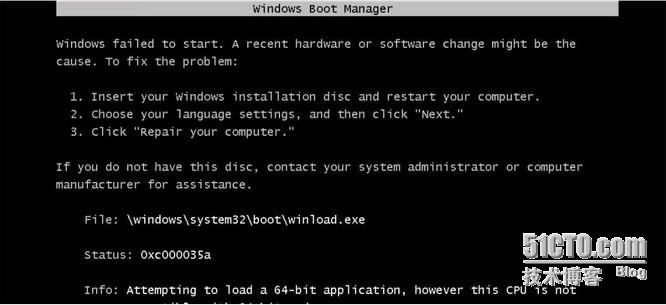
或者:
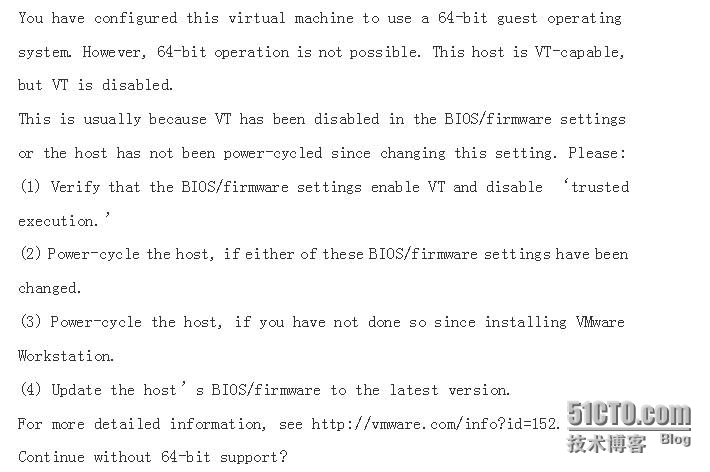
错误已经写的很清楚了,就是32位物理机不支持虚拟安装64位的系统,如果是64位CPU的物理机,可能是因为没有开启VT(虚拟化)
解决办法
1. 先判断自己的真实物理机的CPU是否是64位的,并且支持VT技术的开启;
下载软件Cpu-z
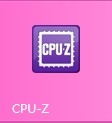
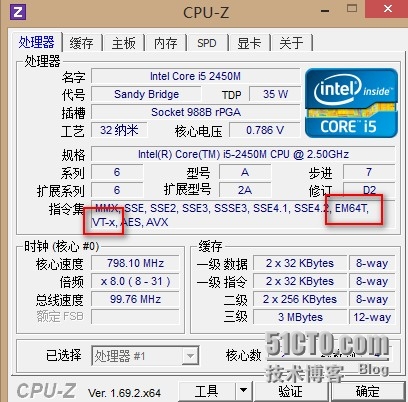
运行软件,看指令集内容,如果有EM64T 和VT-x这两个标志,说明真实物理机是64位并且支持开启VT技术。
如果没有这两个中的任何一个,则开不了VT,你的虚拟机也安装不了64位的任何系统了。
2.开启VT.
重启自己的计算机,按F2(不同的计算机可能会不同)进入BIOS。
然后找到Intel Virtual Technology这一项,将Disabled状态改为Enabled状态。然后按F10,选择Yes保存配置退出。
注意:不同的电脑,Intel Virtual Technology这一项可能在不同的BIOS选项里面,也可能在Security里面,各个选项都找找就能找到。
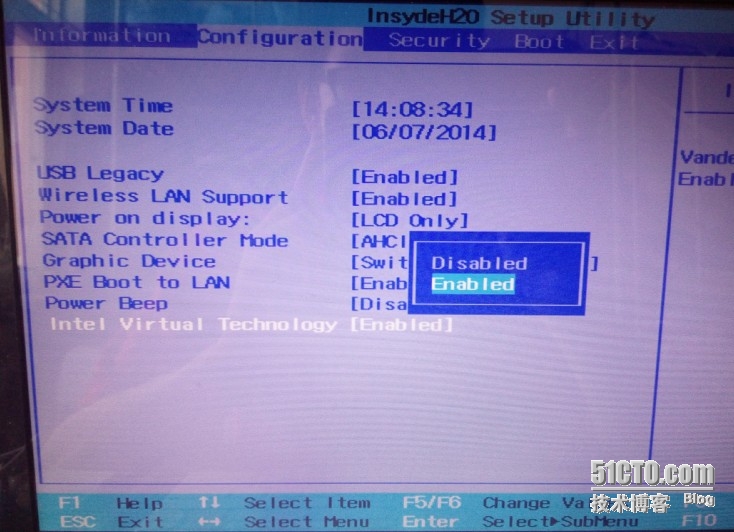
开机后,在重新从硬件开始安装系统就可以了。
错误3:
系统开启,想长按F2进入BIOS的 时候,发现不能进入BIOS,而是直接进入系统了。
实际上虚拟机在出现以下画面的时候,按F2就可以进入BIOS。
试过的都知道,这个画面显示的时间实在太短了,根本就是一闪而逝。所以我们根本没有办法在出现这个画面的瞬间按下F2。
解决办法:
可以想个办法,将这个画面显示的时间延长。
首先关闭虚拟机,找到虚拟机系统的存放目录(不是虚拟机这个软件的安装目录),然后进入到相应系统的文件夹,比如我要进入的WIN7系统BIOS,那么就找到win7的文件夹。
用记事本打开一个.vmx的文件,
在最前面中加入一行
bios.forceSetupOnce = "TRUE"
开机就自动进入BIOS!不过VMware启动后,会将该参数由TRUE变为FALSE,如果您还要继续使用BIOS,就再手动改成TRUE即可;
如果经常要进入BIOS的话,可以延长启动画面时间。在最前面加入:
bios.bootDelay = "5000";5000为5秒。
本文出自 “赵玉强的博客” 博客,请务必保留此出处http://zhaoyuqiang.blog.51cto.com/6328846/1560416
原文地址:http://zhaoyuqiang.blog.51cto.com/6328846/1560416